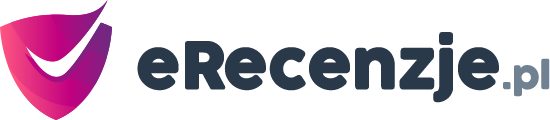Rozpoczęcie przygody z Linuksem może być ekscytujące, ale jednocześnie nieco onieśmielające dla początkujących użytkowników. System ten, w przeciwieństwie do Windows czy macOS, w dużej mierze opiera się na interfejsie wiersza poleceń (terminalu), gdzie komendy tekstowe są podstawowym sposobem komunikacji z systemem. Opanowanie podstawowych poleceń Linux to klucz do efektywnego korzystania z tego potężnego systemu operacyjnego i pierwszy krok do odkrycia jego pełnego potencjału.
W tym artykule przeprowadzę Cię przez najważniejsze komendy Linuksa, które każdy początkujący użytkownik powinien znać. Przedstawię praktyczne ćwiczenia, które pomogą Ci utrwalić wiedzę i zyskać pewność w poruszaniu się po terminalu. Niezależnie od tego, czy chcesz nauczyć się Linuksa z ciekawości, czy potrzebujesz go do pracy lub nauki, te podstawowe umiejętności staną się fundamentem Twojej dalszej nauki.
Przygotowanie środowiska do ćwiczeń
Zanim przejdziemy do właściwych komend, upewnij się, że masz dostęp do systemu Linux. Możesz skorzystać z jednej z trzech opcji:
- Pełna instalacja na swoim komputerze (idealna dla osób, które chcą używać Linuksa na co dzień)
- Maszyna wirtualna (np. poprzez VirtualBox lub VMware) – bezpieczna opcja dla początkujących
- Dystrybucja Live uruchamiana z pendrive’a (pozwala wypróbować system bez instalacji)
Dla początkujących szczególnie polecam dystrybucje takie jak Ubuntu, Linux Mint czy Zorin OS, które oferują przyjazny interfejs graficzny i dużą społeczność pomocnych użytkowników.
Po uruchomieniu systemu znajdź i otwórz terminal. W większości dystrybucji możesz to zrobić za pomocą skrótu klawiaturowego Ctrl+Alt+T lub wyszukując „Terminal” w menu aplikacji. Terminal to okno, które będzie oczekiwać na Twoje polecenia – tutaj będziemy przeprowadzać wszystkie ćwiczenia.
Ciekawostka: Nazwa „terminal” to pozostałość z czasów, gdy komputery były wielkimi maszynami zajmującymi całe pomieszczenia, a użytkownicy łączyli się z nimi poprzez urządzenia zwane terminalami. Dziś terminal to okno do potężnych możliwości systemu Linux.
Nawigacja po systemie plików
Pierwszym krokiem w nauce Linuksa jest zrozumienie, jak poruszać się po systemie plików. W przeciwieństwie do systemów Windows, Linux nie używa liter dysków (C:, D:), ale organizuje wszystko w jednej hierarchicznej strukturze zaczynającej się od katalogu głównego oznaczanego jako „/”.
Podstawowe komendy nawigacyjne
pwd (print working directory) – Ta komenda pokazuje ścieżkę do katalogu, w którym aktualnie się znajdujesz. Wypróbuj ją, wpisując w terminalu:
pwd
Zobaczysz ścieżkę podobną do /home/twoja_nazwa_użytkownika – to Twój katalog domowy, miejsce, gdzie przechowujesz swoje pliki osobiste.
ls (list) – Wyświetla zawartość bieżącego katalogu. Ta komenda ma wiele przydatnych opcji:
- ls – podstawowe wyświetlenie zawartości
- ls -l – szczegółowe informacje o plikach (prawa dostępu, rozmiar, data modyfikacji)
- ls -a – pokazuje również ukryte pliki (zaczynające się od kropki)
- ls -la – połączenie dwóch powyższych opcji
cd (change directory) – Pozwala na przemieszczanie się między katalogami. To Twój główny sposób nawigacji:
- cd /home – przejście do katalogu /home
- cd .. – przejście do katalogu nadrzędnego (o poziom wyżej)
- cd ~ lub samo cd – przejście do katalogu domowego (skrót ~ zawsze oznacza Twój katalog domowy)
- cd Documents – przejście do katalogu Documents w bieżącej lokalizacji
Ćwiczenie praktyczne: Stwórz w swoim katalogu domowym strukturę katalogów do ćwiczeń, używając komendy mkdir (make directory):
mkdir -p ~/linux_cwiczenia/{pliki,dokumenty,obrazy}
Następnie przejdź do nowo utworzonego katalogu i sprawdź jego zawartość:
cd ~/linux_cwiczenia
ls
Powinieneś zobaczyć trzy katalogi: pliki, dokumenty i obrazy. Opcja -p w komendzie mkdir pozwala na tworzenie zagnieżdżonych katalogów jednym poleceniem.
Operacje na plikach i katalogach
Po opanowaniu nawigacji, czas nauczyć się zarządzać plikami i katalogami. Te umiejętności są niezbędne w codziennej pracy z systemem i stanowią fundament bardziej zaawansowanych operacji.
touch – Tworzy pusty plik lub aktualizuje datę modyfikacji istniejącego. Stwórz kilka plików do ćwiczeń:
cd ~/linux_cwiczenia
touch plik1.txt plik2.txt plik3.txt
cp (copy) – Kopiuje pliki lub katalogi. Składnia jest prosta: najpierw źródło, potem cel:
cp plik1.txt dokumenty/plik1_kopia.txt
mv (move) – Przenosi lub zmienia nazwę plików. Ta komenda ma podwójne zastosowanie, co czyni ją niezwykle wszechstronną:
mv plik2.txt dokumenty/ # przeniesienie pliku do katalogu dokumenty
mv plik3.txt nowa_nazwa.txt # zmiana nazwy pliku
rm (remove) – Usuwa pliki lub katalogi. Uwaga: w Linuksie nie ma kosza systemowego dla operacji wykonywanych w terminalu, więc usunięcie jest nieodwracalne!
rm nowa_nazwa.txt # usuwa pojedynczy plik
rm -r katalog # usuwa katalog wraz z zawartością (-r oznacza rekurencyjnie)
Ćwiczenie praktyczne: Stwórz plik z tekstem używając edytora nano (prostego edytora tekstu dostępnego w większości dystrybucji):
nano ~/linux_cwiczenia/notatka.txt
Wpisz kilka linijek tekstu, na przykład listę zadań na dziś. Następnie naciśnij Ctrl+O, aby zapisać, Enter, aby potwierdzić nazwę pliku, i Ctrl+X, aby wyjść. Teraz skopiuj ten plik do katalogu dokumenty i zmień jego nazwę:
cp notatka.txt dokumenty/moja_notatka.txt
Przeglądanie zawartości plików
W Linuksie istnieje kilka sposobów na przeglądanie zawartości plików bez konieczności otwierania ich w edytorze, co znacznie przyspiesza pracę w terminalu.
cat – Wyświetla całą zawartość pliku w terminalu. Idealne dla krótkich plików:
cat ~/linux_cwiczenia/notatka.txt
less – Pozwala na przeglądanie dłuższych plików strona po stronie. To narzędzie jest niezastąpione przy pracy z obszernymi plikami. Naciśnij spację, aby przewinąć w dół, 'b’ aby przewinąć w górę, i 'q’ aby wyjść:
less /etc/passwd
head i tail – Pokazują odpowiednio początek lub koniec pliku. Domyślnie wyświetlają 10 linii, ale możesz to zmienić za pomocą opcji -n:
head -n 5 /etc/passwd # pokazuje pierwsze 5 linii
tail -n 3 /var/log/syslog # pokazuje ostatnie 3 linie
grep – Pozwala na wyszukiwanie określonego tekstu w pliku. To potężne narzędzie do filtrowania informacji:
grep „szukany_tekst” ~/linux_cwiczenia/notatka.txt
Ćwiczenie praktyczne: Stwórz plik z listą owoców, a następnie wyszukaj w nim określone słowo:
echo -e „jabłko\ngruszka\nbanan\npomarańcza\ntruskawka” > ~/linux_cwiczenia/owoce.txt
grep „ban” ~/linux_cwiczenia/owoce.txt
Komenda echo z opcją -e tworzy tekst z nowymi liniami (\n), a operator > przekierowuje wyjście do pliku. Następnie grep wyszukuje wszystkie linie zawierające „ban” – powinieneś zobaczyć „banan”.
Zarządzanie uprawnieniami
Jedną z kluczowych cech Linuksa jest zaawansowany system uprawnień, który kontroluje, kto może czytać, zapisywać lub wykonywać pliki. To fundamentalny aspekt bezpieczeństwa systemu.
chmod – Zmienia uprawnienia do pliku lub katalogu. Uprawnienia można określać za pomocą liczb (tryb ósemkowy) lub symboli:
chmod 755 plik1.txt # ustawia uprawnienia rwxr-xr-x
chmod u+x skrypt.sh # dodaje uprawnienie wykonywania dla właściciela
System uprawnień w Linuksie dzieli użytkowników na trzy grupy: właściciela (u), grupę (g) i pozostałych (o). Dla każdej z tych grup można ustawić uprawnienia do odczytu (r), zapisu (w) i wykonywania (x).
Ćwiczenie praktyczne: Stwórz prosty skrypt powłoki i nadaj mu uprawnienia wykonywania:
echo '#!/bin/bash
echo „Witaj w świecie Linuksa!”’ > ~/linux_cwiczenia/powitanie.sh
chmod +x ~/linux_cwiczenia/powitanie.sh
~/linux_cwiczenia/powitanie.sh
Po wykonaniu tych komend, Twój pierwszy skrypt powita Cię komunikatem. Pierwsza linia skryptu (#!/bin/bash) to tzw. shebang, który informuje system, jaki interpreter ma być użyty do wykonania skryptu.
Procesy i zarządzanie systemem
Kontrolowanie procesów działających w systemie to ważna umiejętność dla każdego użytkownika Linuksa, szczególnie gdy chcesz zrozumieć, co dzieje się „pod maską” systemu.
ps – Wyświetla listę działających procesów:
ps aux # pokazuje wszystkie procesy w systemie z dodatkowymi informacjami
ps -e # pokazuje wszystkie procesy w prostszym formacie
top lub htop – Interaktywne narzędzia do monitorowania procesów w czasie rzeczywistym. Htop jest bardziej przyjazny dla użytkownika, oferując kolorowy interfejs i łatwiejszą nawigację, ale może wymagać instalacji:
top
# lub, jeśli jest zainstalowany
htop
kill – Kończy proces o określonym identyfikatorze (PID):
kill PID # zastąp PID numerem procesu
kill -9 PID # wymusza zakończenie procesu (użyj tylko gdy zwykłe kill nie działa)
Ćwiczenie praktyczne: Uruchom proces w tle, znajdź jego PID i zakończ go:
sleep 300 & # uruchamia komendę sleep w tle na 5 minut
ps | grep sleep # znajduje PID procesu sleep
kill [znaleziony_PID]
Symbol & na końcu komendy uruchamia ją w tle, dzięki czemu możesz dalej korzystać z terminala. Operator | (pipe) przekazuje wynik jednej komendy jako wejście do drugiej – w tym przypadku wynik ps jest filtrowany przez grep, aby znaleźć linię zawierającą „sleep”.
Wyszukiwanie pomocy i dokumentacji
Jedną z największych zalet Linuksa jest obszerna dokumentacja wbudowana w system. Umiejętność korzystania z tej dokumentacji jest nieoceniona, szczególnie gdy pracujesz z nowymi komendami.
man – Wyświetla podręcznik (manual) dla danej komendy:
man ls # pokazuje pełną dokumentację komendy ls
man grep # pokazuje dokumentację komendy grep
–help – Większość komend obsługuje flagę –help, która wyświetla krótką pomoc:
ls –help
grep –help
apropos – Wyszukuje komendy związane z podanym słowem kluczowym:
apropos „copy file”
Ćwiczenie praktyczne: Znajdź i przeczytaj dokumentację komendy, której jeszcze nie znasz:
apropos „disk space”
man df # df to komenda pokazująca wykorzystanie przestrzeni dyskowej
Pamiętaj: Najlepszym sposobem nauki komend Linuksa jest regularne ich używanie. Nie bój się eksperymentować i popełniać błędów – to najlepsza droga do zrozumienia, jak działa system!
Podstawowe komendy Linuksa, które poznałeś w tym artykule, stanowią fundament do dalszej nauki i efektywnego korzystania z tego systemu. Rozpoczynając od nawigacji po systemie plików, poprzez zarządzanie plikami i procesami, aż po znajdowanie pomocy – te umiejętności będą nieocenione w Twojej przygodzie z Linuksem.
Pamiętaj, że praktyka czyni mistrza. Regularnie korzystaj z terminala, próbuj łączyć komendy w bardziej złożone operacje i nie bój się eksperymentować (najlepiej na testowym systemie lub w katalogu ćwiczeniowym). Z czasem obsługa wiersza poleceń stanie się dla Ciebie naturalna, a odkryjesz, że wiele zadań można wykonać szybciej i efektywniej przez terminal niż przez interfejs graficzny.